바로 전날에 Android를 사용하여 이전에 연결했던 Wi-Fi 네트워크에 연결하려고 시도했지만 연결할 수 없었습니다. 얼마 전에 기기를 초기화했기 때문에 비밀번호를 다시 입력해야 했습니다. 비밀번호를 입력하고 내 전화가 연결을 시도하는 것을 확인한 후 내가 본 유일한 것은 "인증 오류"였습니다.
올바른 네트워크에 연결하고 있는지 확인하고 올바른 암호를 입력했는지 확인했습니다. 그런데 그 무서운 메시지가 나타났습니다. 당신에게도 이런 일이 일어났습니까? 다음은 문제를 제거하고 다시 연결할 수 있는 몇 가지 팁입니다.
비행기 모드를 사용해 보세요
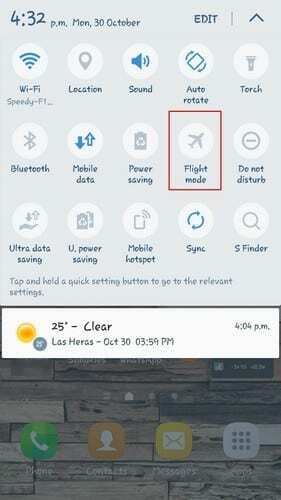
비행기 모드를 활성화하면 전화기의 모든 무선 주파수 신호 전송이 꺼집니다. Bluetooth, WiFi를 사용하거나 전화를 걸 수도 있습니다.
때때로 휴대전화의 모바일 네트워크가 네트워크 연결을 시도하는 휴대전화를 방해하기 때문에 이것은 유용한 팁입니다.
비행기 모드를 시도하려면 디스플레이 상단에서 아래로 스와이프하고 모바일 네트워크를 끈 다음 와이파이. 이제 비행기 모드를 활성화하고 이 마지막 기능을 끄지 않고 WiFi를 켜십시오. 옵션.
휴대전화가 문제 없이 WiFi 네트워크에 연결되면 비행기 모드를 끌 수 있습니다. Wi-Fi 및 모바일 네트워크를 켜면 이제 모든 것이 정상일 것입니다.
Wi-Fi 연결 재설정 시도
때때로 답은 처음부터 다시 시작하는 것이므로 WiFi 연결을 재설정하는 것이 문제에 대한 답이 될 수 있습니다. 무선 연결을 해제한 다음 다시 검색/연결을 시도합니다. 이것은 많은 사람들에게 효과가 있었던 솔루션이며, 귀하에게도 효과가 있기를 바랍니다.
기기의 설정으로 이동하여 WiFi를 탭합니다. WiFi 네트워크에서 연결하는 데 문제가 있는 네트워크를 찾으십시오. 네트워크에서 SSID 또는 이름을 길게 누르면 네트워크를 잊거나 네트워크 구성을 수정할 수 있는 옵션이 있는 작은 창이 표시됩니다.
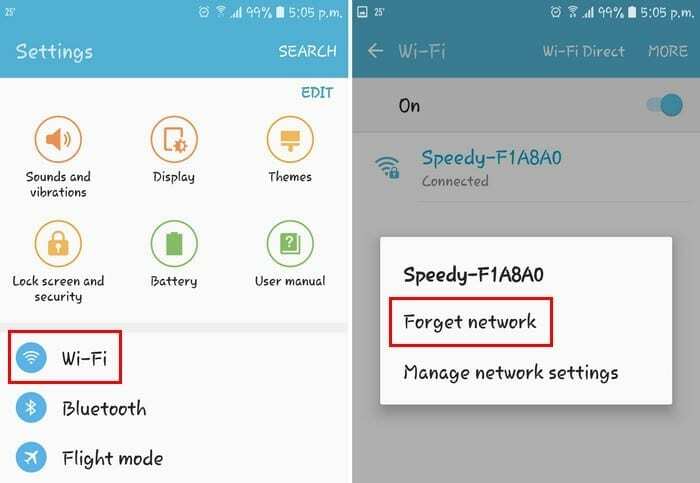
Forget Network 옵션을 누르고 하나의 막대 신호만 수신될 때까지 라우터에서 거리를 두십시오. 막대가 하나 있으면 네트워크에 다시 연결하십시오.
무선 네트워크 변경
이 인증 문제가 발생하는 또 다른 이유는 IP 충돌 때문입니다. 이 경우 가장 좋은 방법은 무선 네트워크 설정을 DHCP(기본값)에서 고정 IP로 변경하는 것입니다.
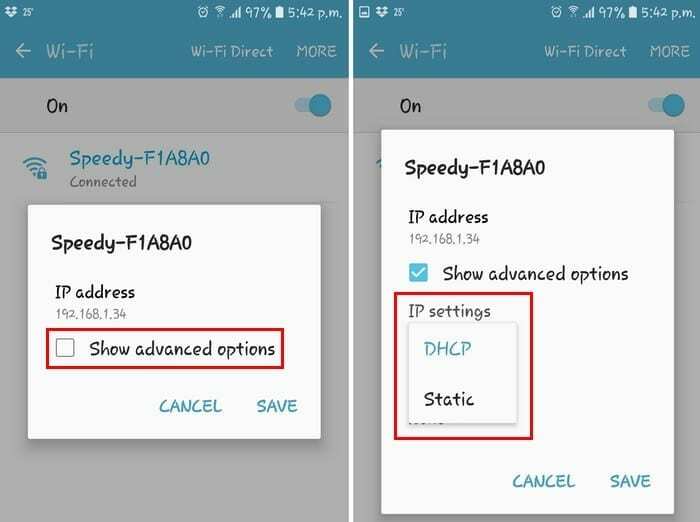
설정으로 이동하고 다시 WiFi 옵션으로 이동하여 빠르게 이 작업을 수행할 수 있습니다. 이전과 동일한 창이 표시될 때까지 네트워크를 길게 누릅니다. 하지만 이번에는 네트워크 구성 수정을 탭합니다.
고급 옵션 상자를 누르고 DHCP라는 옵션을 찾으십시오. 그것을 탭하면 Static 옵션이어야 하는 다른 옵션이 하나만 있을 것입니다. 선택하면 IP 주소 필드가 표시됩니다.
표시되면 고정 IP 주소 필드에 표시되는 정보를 저장하고 지우십시오. 같은 데이터를 다시 입력하고 저장을 탭합니다. 정보가 정확하다고 확신하는 경우에만 정보를 추가하십시오. 의심스러운 점이 있으면 ISP(인터넷 서비스 제공업체)에 전화하는 것이 가장 좋습니다.
모든 네트워크 설정 새로 고침
이전 옵션이 실패했다면 모든 것을 새로 고칠 수 밖에 없는 것 같습니다. 블루투스, 모바일 네트워크, 무선 네트워크를 동시에 의미합니다.
이렇게 하려면 설정 > 백업 및 재설정 > 네트워크 재설정으로 이동하여 설정 재설정을 탭합니다. 프로세스가 너무 오래 걸리지는 않지만 완료되면 문제를 일으키는 네트워크에 로그온을 시도하고 바라건대 연결할 수 있습니다.
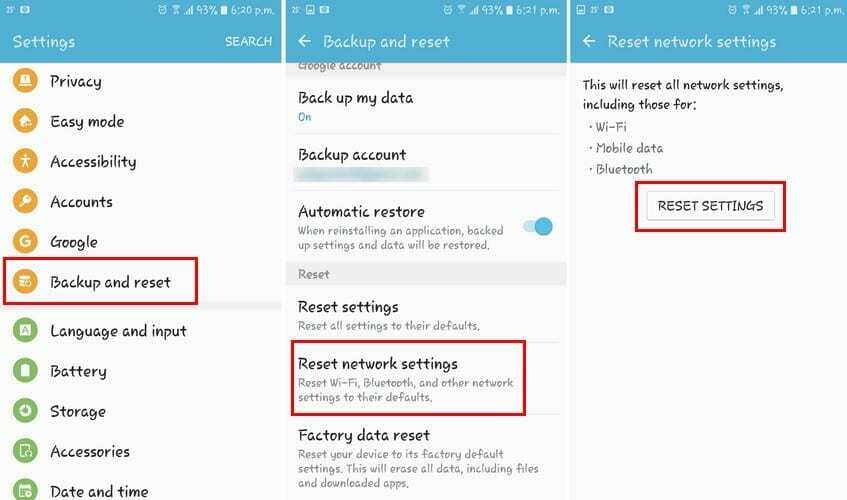
중요한 데이터는 손실되지 않으므로 걱정하지 마십시오. 그러나 이렇게 하면 지금까지 만든 모든 연결에서 데이터가 지워집니다.
결론
이 문제의 원인을 전혀 알지 못할 수도 있지만 여기에 문제를 제거할 수 있는 솔루션이 있습니다. 바라건대, 인증 오류로 인해 기술자를 부를 필요가 없습니다.
이 문제를 해결하는 데 사용하는 방법을 놓쳤습니까? 그렇다면 다른 사람들도 혜택을 받을 수 있도록 의견을 공유하십시오.